La vista previa de la actualización de Windows 11 Moment 5 (KB5034848) se lanza para Insiders
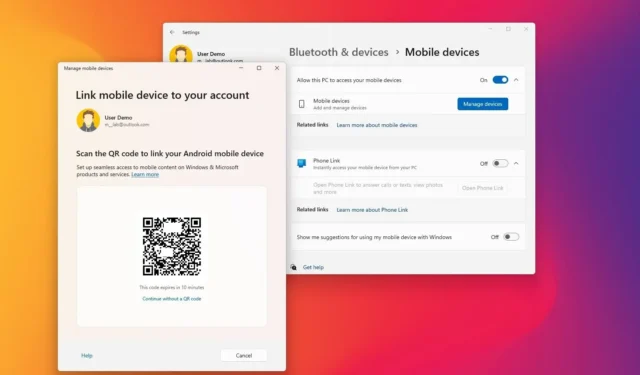
- Microsoft comienza a probar la actualización Moment 5 para Windows 11 con la actualización KB5034848.
- La compilación 22631.3227 trae cambios en Copilot, Cast, Voice Access y Share y Near Sharing.
- También agrega una nueva función de “Dispositivos móviles”, sugerencias de diseños instantáneos y mejoras de arranque y cambio de Windows 365.
El 15 de febrero, Microsoft comenzó el lanzamiento de las compilaciones 22621.3227 y 22631.3227 de Windows 11 como la actualización KB5034848 para dispositivos inscritos en el canal de vista previa de la versión . Esta es técnicamente la vista previa de la actualización “Moment 5” (actualización de febrero de 2024) , que la compañía planea lanzar en el canal estable como una actualización opcional el 27 de febrero de 2024.
Según los cambios oficiales , la actualización de Windows 11 Moment 5 incluye una serie de mejoras menores y algunas características nuevas, incluido un botón Copilot que ahora aparece en el lado derecho de la barra de tareas, nuevas aplicaciones para administrar dispositivos móviles y una versión actualizada de Herramienta de recorte que te permite editar fotos recientes desde tu teléfono Android.
La actualización KB5034848 también amplía Voice Access a más regiones y agrega vistas previas de idiomas para Windows Narrator. Mejora el uso compartido cercano. También introduce cambios para ayudarle a usar y solucionar problemas de Cast, y la función Snap Layouts recibe sugerencias de aplicaciones.
La actualización también introduce un montón de correcciones relacionadas con juegos, Bloc de notas, Zip, aplicación de configuración, redes y más.
Novedades de la actualización KB5034848 de Windows 11
Estas son las características y cambios que Microsoft está probando actualmente con el lanzamiento de las compilaciones 22621.3227 y 22631.3227.
Nuevas características
Como parte de esta implementación, el equipo de desarrollo está mejorando las siguientes características:
Copiloto
El botón Copilot ahora aparecerá en el lado derecho de la barra de tareas. Como resultado de este cambio, el sistema ahora desactivará la función «Mostrar escritorio» de forma predeterminada.
Dispositivos móviles y herramienta de recorte
A partir de las compilaciones 22621.3227 y 22631.3227, ahora puede recibir notificaciones cuando haya nuevas fotos o capturas de pantalla disponibles en su teléfono, y luego puede acceder a ellas y editarlas directamente desde la aplicación Snipping Tool.
Para habilitar esta función, abra Configuración > Bluetooth y dispositivos > Dispositivos móviles y haga clic en el botón «Administrar dispositivos» , que abrirá la nueva aplicación «Administrar dispositivos móviles» .
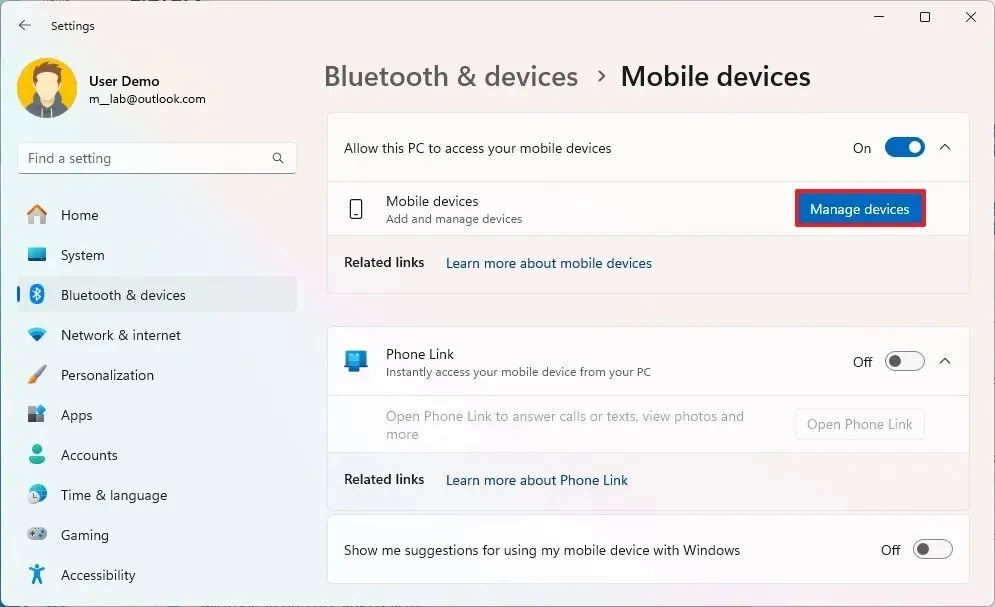
Después de conectar su teléfono Android, puede acceder y editar instantáneamente sus imágenes más recientes con la herramienta Recortes.
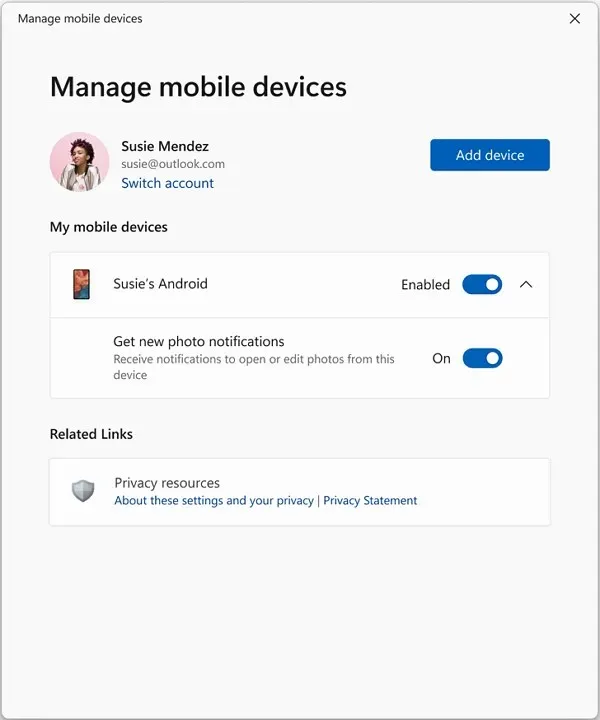
Anteriormente, la compañía puso a disposición esta función con el lanzamiento de la compilación 26040 en Canary Channel, pero ahora está disponible a través del Release Preview Channel.
Mejoras en el acceso por voz
Como parte de la actualización de febrero de 2024, Voice Access se amplía al francés (Francia, Canadá), alemán y español (España, México).
La función ahora admite todas las funciones disponibles en varias pantallas y es posible crear accesos directos o comandos personalizados.
Finalmente, con Voice Access, ahora puedes abrir aplicaciones, dictar texto e interactuar con elementos en la pantalla.
Transmitir cambios desde Configuración rápida
En esta actualización, notará que el sistema sugerirá usar Cast a través de una notificación cuando realice actividades multitarea, como cambiar a menudo entre ventanas para completar una tarea o usar Snap Assist para organizar el espacio de su pantalla.
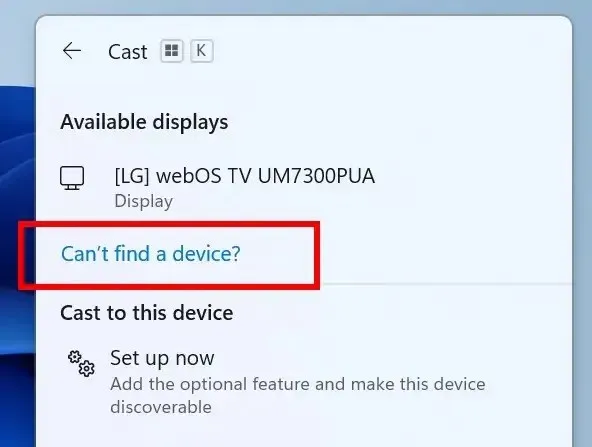
Además, el panel Cast se ha actualizado con soporte adicional si tiene problemas para descubrir pantallas cercanas, arreglar conexiones y más.
Sugerencias de diseños instantáneos
Al abrir el menú de diseños al pasar el cursor sobre el botón maximizar, verá íconos de aplicaciones mostrados en varias opciones de diseño para ayudarlo a recomendar la mejor opción de diseño.
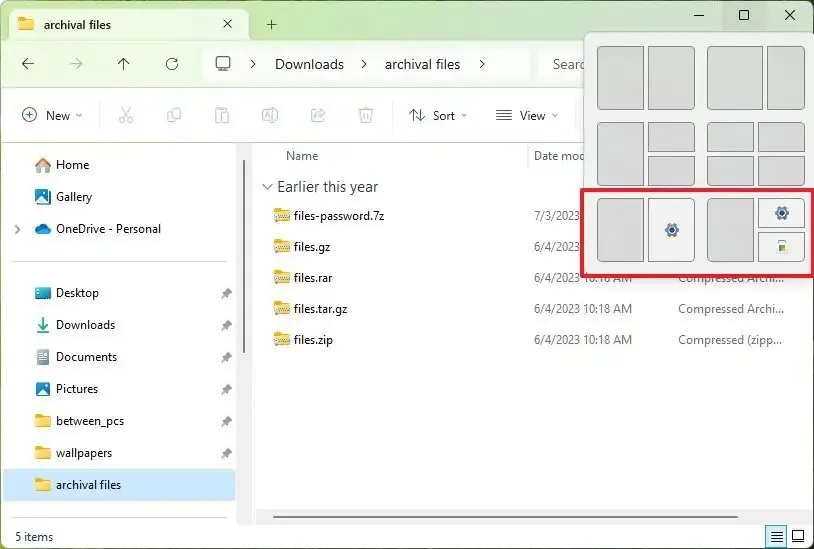
Compartir interfaz y cambios en el uso compartido cercano
La interfaz Compartir ahora mostrará aplicaciones en la sección «Compartir usando» según su cuenta. Por ejemplo, cuando usa una cuenta de Microsoft, la aplicación Teams (gratuita) aparece como una opción, pero cuando usa una ID de Entra, verá la opción Teams (pago).
La sección «Compartir usando» ahora también incluirá la aplicación WhatsApp y, si la aplicación no está instalada, al hacer clic en ella, se instalará automáticamente.
Al configurar Compartir cerca, si las funciones inalámbricas y Bluetooth están desactivadas, se activarán automáticamente.
Microsoft está agregando otra opción para cambiar el nombre de su computadora desde la página de configuración de Compartir cerca, y la compañía ha mejorado las velocidades de transferencia de uso compartido para los usuarios en la misma red, independientemente del perfil de red.
Arranque y cambio de Windows 365
Finalmente, Microsoft también ofrece un nuevo modo personal para el arranque de Windows 365, que le permite configurar el dispositivo para que arranque directamente en su PC con Windows 365 Cloud. Como parte de la experiencia de arranque de Windows 365, la compañía también agrega la capacidad para que las organizaciones cambien el logotipo y el nombre de «Arranque de Windows 365», e introduce un nuevo mecanismo de falla rápida para que no tenga que esperar hasta el El inicio de sesión no sabe que hay un problema de red.
Esta actualización facilita el acceso y la administración del sonido, la pantalla y otras configuraciones específicas del dispositivo de su PC local directamente desde su PC en la nube con Windows 365 Boot.
En la experiencia de Windows 365 Switch, esta vista previa mejora la experiencia de desconexión yendo a PC local > Vista de tareas > Haga clic derecho en el botón PC en la nube > Desconectar .
Cuando cambie entre sus respectivas computadoras, verá los términos «PC en la nube» y «PC local» en el indicador del escritorio. Además, la PC en la nube ahora mostrará actualizaciones sobre el estado de la conexión y el indicador de tiempo de espera de la conexión mientras espera en la pantalla de conexión. Microsoft comparte más información sobre Windows 365 en este artículo .
Correcciones y cambios
Estas son las correcciones y mejoras que se implementarán con esta vista previa.
Mejoras en los juegos
- Instalaciones de juegos en unidades secundarias : los juegos instalados en unidades secundarias ahora permanecerán correctamente instalados.
Correcciones de aplicaciones y funciones
- Accesibilidad del Bloc de notas : se solucionaron problemas que impedían que el Bloc de notas se abriera a través del símbolo del sistema para cuentas de usuario estándar.
- Acceso a archivos 8 Zip : los usuarios pueden volver a abrir archivos 8 Zip haciendo doble clic en ellos en el Explorador de archivos.
- Estabilidad del host de sesión de escritorio remoto : se solucionaron problemas con las máquinas que sirven como hosts de sesión de escritorio remoto.
- Corrección de la interfaz de usuario de Microsoft Edge : se solucionó un problema de interfaz en Microsoft Edge relacionado con la configuración de datos de opciones de Internet.
- Localización de Steps Recorder : la interfaz y los pasos de Steps Recorder ahora están completamente traducidos al chino.
- Precisión de alineación de la impresora : para impresoras con alimentación por el borde largo, esta actualización corrige la alineación de las ubicaciones de grapado o perforación, mejorando la precisión de la preparación física de los documentos.
- Notificación de eliminación de perfil eSIM : los usuarios ahora recibirán una notificación cuando se elimine un perfil SIM integrado (eSIM).
Mejoras en el sistema y la configuración.
- Capacidad de respuesta de la configuración de Windows : la página de inicio de la aplicación Configuración se ha optimizado para evitar congelaciones aleatorias, lo que garantiza una experiencia de navegación más fluida al acceder a la configuración del sistema.
- Eficiencia de la red : los dispositivos ahora cambiarán de conexiones celulares a conexiones Wi-Fi de manera más confiable.
- Autenticación web de escritorio remoto : la actualización mejora la autenticación web de escritorio remoto, particularmente con conexiones a puntos finales soberanos de la nube, lo que garantiza un acceso más confiable.
- Proceso de solución de problemas : se solucionó un problema que provocaba que fallara el proceso de solución de problemas al utilizar la aplicación Obtener ayuda.
- Gestión de autoridad de certificación : el complemento Autoridad de certificación ahora permite la selección de la opción «Delta CRL».
- Funcionalidad de suspensión del sistema : se solucionó un problema que impedía que el sistema entrara en modo de suspensión.
Instalar la actualización KB5034848
Para descargar e instalar la actualización KB5034848 de Windows 11, inscriba su dispositivo en el canal de vista previa de la versión a través de la configuración del “Programa Windows Insider”. Una vez que haya inscrito la computadora en el programa, active el interruptor de palanca «Obtener las últimas actualizaciones tan pronto como estén disponibles» y haga clic en el botón «Buscar actualizaciones» en la configuración de «Windows Update».
Microsoft explica que activar el interruptor de palanca «Obtener las últimas actualizaciones tan pronto como estén disponibles» activará primero la actualización de configuración de Windows de febrero (KB5035349) y luego se descargará la actualización KB5034848. No verá la descarga de la actualización KB5035349, pero se instalará automáticamente para habilitar las nuevas funciones que forman parte de la actualización Moment 5.



Deja una respuesta